إعادة ضبط المصنع لجهاز ايفون 13 – إذا كنت تخطط للتخلي عن iPhone 13 أو بيعه ، فستحتاج أولاً إلى محو بياناتك ومعلومات حسابك منه تمامًا. يُطلق على هذه العملية اسم “إعادة ضبط المصنع” ، ومن السهل القيام به في إعدادات iPhone 13 و iPhone 13 Mini و iPhone 13 Pro و iPhone 13 Pro Max. إليك الطريقة في هذه المقالة من مدونة عربي تك التقنية Arabitec.com .
قبل إعادة الضبط: قم بعمل نسخة احتياطية
عندما تقوم بإعادة ضبط المصنع ، فمن الأفضل دائمًا التأكد من أن لديك نسخة احتياطية من iPhone 13. للقيام بذلك ، يمكنك استخدام Finder على جهاز Mac أو iTunes على Windows أو iCloud. يمكنك أيضًا نقل بيانات iPhone 13 الخاصة بك مباشرةً إلى جهاز جديد باستخدام Quick Start.
تأكد أيضًا من تعطيل “Find My iPhone”
إذا كنت ستسلم iPhone 13 الخاص بك إلى مالك جديد ، فستحتاج أيضًا إلى تعطيل “Find My iPhone” ، الذي يتتبع موقع iPhone الخاص بك إذا تعرض للسرقة أو الضياع. للقيام بذلك ، افتح تطبيق الإعدادات واضغط على اسم حسابك بالقرب من الأعلى. في Apple ID ، انتقل إلى Find My> Find My iPhone ثم اقلب المفتاح بجوار “Find My iPhone” إلى “إيقاف”.
كيفية مسح كل المحتوى وإعادة ضبط المصنع لجهاز ايفون 13 الخاص بك
لمسح كل المحتوى الموجود على جهاز iPhone 13 الخاص بك وإجراء إعادة ضبط إعدادات المصنع ، افتح أولاً تطبيق الإعدادات.
في الإعدادات ، حدد “عام”.
بشكل عام ، قم بالتمرير لأسفل إلى أسفل وحدد “نقل أو إعادة تعيين iPhone”.
في إعدادات النقل أو إعادة التعيين ، انقر على “محو كل المحتوى والإعدادات”.
تحذير: تأكد من أن لديك نسخة احتياطية من جهاز iPhone 13 الخاص بك قبل القيام بذلك. أنت على وشك حذف جميع البيانات – الصور ومقاطع الفيديو ورسائل البريد الإلكتروني والرسائل والتطبيقات والمزيد – من هاتفك بشكل دائم!
في الشاشة التالية ، أكد من خلال النقر على “متابعة”. إذا لزم الأمر ، أدخل رمز مرور جهازك أو كلمة مرور معرف Apple الخاص بك. ستبدأ عملية إعادة الضبط ، وسيقوم جهازك بمسح نفسه. عند الانتهاء ، سترى شاشة ترحيب تتيح لك (أو للمالك التالي) إعداد الجهاز من البداية. حظا طيبا وفقك الله!
إقرأ أيضاً: إلغاء تحديث ايفون – شرح الطريقة الصحيحة بالصور


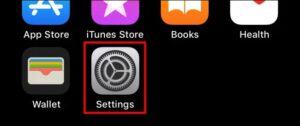
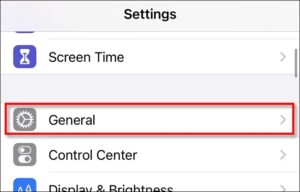
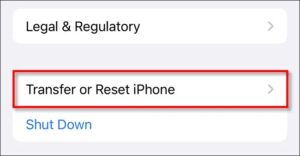
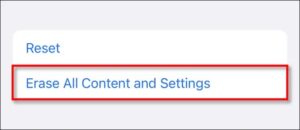
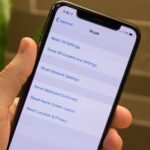

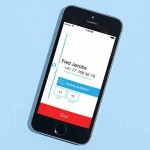


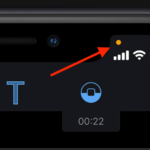



أكتب تعليقك ورأيك